Windows Sysinternals द्वारा विकसित, प्रक्रिया एक्सप्लोरर शायद सबसे अधिक सुविधा संपन्न विंडोज प्रक्रिया हैएक्सप्लोरर जो पृष्ठभूमि में चल रही प्रत्येक प्रक्रिया पर गहराई से जानकारी देता है। यह आपको यह भी जांचने की अनुमति देता है कि कौन सा एप्लिकेशन एक्सेस कर रहा है कि कौन सी फाइलें और सिस्टम / उपयोगकर्ता स्थान। 2009 में वापस, हमने प्रोसेस एक्सप्लोरर के कई पहलुओं को कवर किया। तब से, यह काफी नए विकल्पों और सुविधाओं के साथ अद्यतन किया गया है, जिसमें svchost की सर्विस होस्ट श्रेणी डिस्प्ले, सेवा को फिर से शुरू करने का विकल्प, थ्रेड्स के लिए सेवा के नाम की मैपिंग, पूर्ण और minidump प्रक्रिया क्रैश डंप फ़ाइल, व्यापक नेटवर्क उत्पन्न करने की क्षमता शामिल है। डिस्क की निगरानी, विस्तृत मेमोरी के आँकड़े, अलग-अलग सीपीयू का उपयोग करने के लिए अलग-अलग कॉलम, एसummary टैब में प्रणाली की जानकारी देखने के लिए संवाद सीपीयू, मेमोरी, आई / ओ तथा GPU उपयोग रेखांकन और अधिक। महत्वपूर्ण फीचर में सुधार के अलावा, सीपीयू, मेमोरी और नेटवर्क के उपयोग, और संपूर्ण सिस्टम प्रदर्शन सहित अधिकांश सटीक सिस्टम जानकारी देने के लिए एप्लिकेशन को भी डीबग किया गया है।
कुछ इंटरफ़ेस से संबंधित परिवर्तन भी हुए हैंबनाया गया। उदाहरण के लिए, अब आप टूलबार से GPU उपयोग ग्राफ की जांच कर सकते हैं। अब यह नेत्रहीन क्लीनर प्रदर्शन ग्राफ के साथ आता है, और इसमें एक छोटा मेमोरी फुटप्रिंट होता है।
नया इंटरफ़ेस सभी का विस्तृत दृश्य प्रस्तुत करता हैचल रहे अनुप्रयोग, सिस्टम उपयोगिताओं और उनके धागे। टूलबार पर, आपको सिस्टम जानकारी सहित विभिन्न प्रकार के उपकरण मिलेंगे, वर्तमान प्रक्रिया सूची, ताज़ा सूची, किल प्रक्रिया या करीबी चयनित हैंडल को सहेजें, और चयनित विंडो प्रक्रिया खोजें। इन उपकरणों के साथ, सीपीयू, मेमोरी, नेटवर्क, आई / ओ, डिस्क और जीपीयू उपयोग रेखांकन ऊपर पंक्तिबद्ध हैं, जो आपको समग्र सिस्टम प्रदर्शन का दृष्टिगत विश्लेषण करने की अनुमति देते हैं।

प्रक्रिया मेनू 2 अतिरिक्त विकल्पों के साथ आता है, अर्थात् डिबग तथा डंप बनाएँ। आप प्रक्रियाओं को डीबग करने के लिए किसी भी तृतीय-पक्ष डिबगर को प्रोसेस एक्सप्लोरर के साथ जोड़ सकते हैं। डंप बनाएँ मेनू आपको एक क्लिक के साथ मिनीडंप और पूर्ण डंप बनाने की अनुमति देता है।
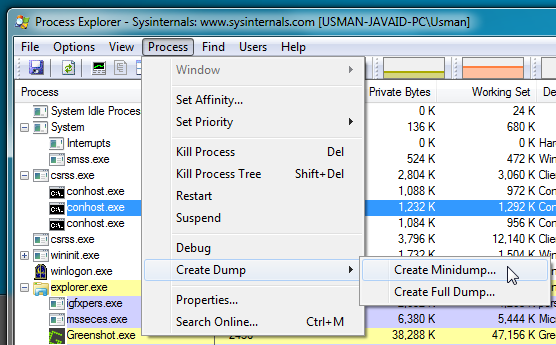
जैसा कि पहले उल्लेख किया गया है, अब यह एक सारांश के साथ आता हैपृष्ठ, जो सिस्टम सूचना संवाद से सुलभ है। यह ग्राफ़ पर CPU, Sys प्रतिबद्ध, भौतिक मेमोरी, I / O, नेटवर्क और डिस्क का उपयोग प्रदर्शित करता है। ग्राफ़ के ऊपर माउस पॉइंटर का उपयोग करना उपयोग के बारे में वर्तमान विवरण दिखाता है। उदाहरण के लिए, यह वर्तमान प्रक्रियाओं को प्रदर्शित करता है जो सीपीयू ग्राफ पर सीपीयू संसाधनों का उपयोग कर रहे हैं।

प्रोसेस एक्सप्लोरर आपको GPU चुनने की अनुमति देता हैइंजन जिसे आप GPU उपयोग की निगरानी के लिए उपयोग करना चाहते हैं। GPU टैब में, आप मेमोरी संसाधनों को देख सकते हैं जिनका उपयोग GPU और कुल सिस्टम GPU मेमोरी द्वारा किया जा रहा है। क्लिक करना इंजन एक अन्य संवाद दिखाएगा, जहां आप GPU उपयोग की गणना करने के लिए GPU इंजन का चयन कर सकते हैं।
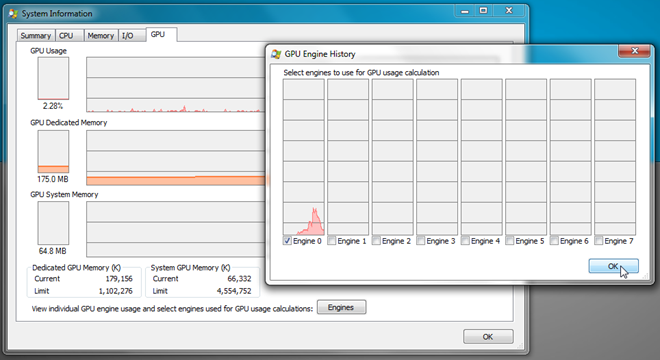
आप ला सकते हैं प्रक्रिया राइट क्लिक संदर्भ मेनू से भी गुणप्रक्रिया मेनू के रूप में। यह सब कुछ दिखाता है जो आपको चयनित प्रक्रिया के बारे में जानने की आवश्यकता है, जिसमें डिस्क और नेटवर्क उपयोग, सीपीयू और जीपीयू उपयोग ग्राफ, टीसीपी / आईपी कनेक्शन, सुरक्षा सत्र एक्सेस, प्रक्रिया पर्यावरण, चलने वाले धागे और बहुत कुछ शामिल हैं।
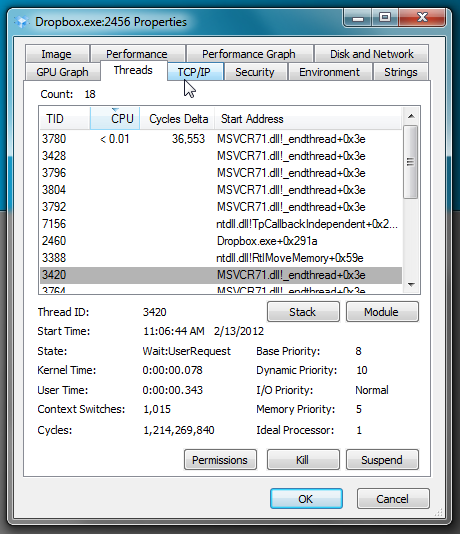
एप्लिकेशन आपको मुख्य विंडो को कॉन्फ़िगर करने में सक्षम बनाता है। यह आपको कॉलम के रंग चुनने, प्रतीकों को बदलने और कस्टम हाइलाइट अवधि निर्धारित करने देता है।
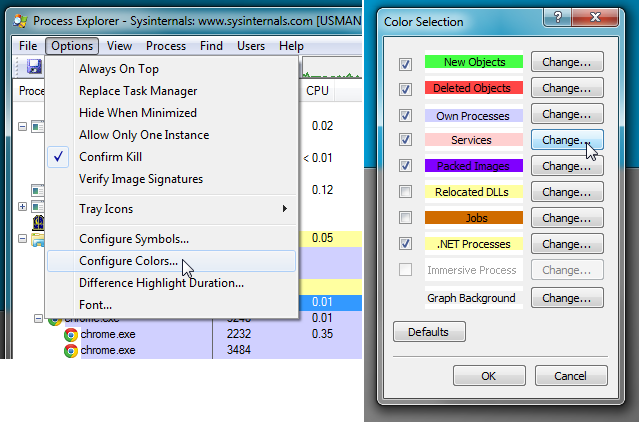
उपर्युक्त परिवर्तन निश्चित रूप से हुए हैंएक शक्तिशाली सिस्टम मॉनिटरिंग टूल में प्रोसेस एक्सप्लोरर को बदल दिया, जिससे उपयोगकर्ता संदिग्ध एप्लिकेशन के थ्रेड्स, और सीपीयू, मेमोरी और जीपीयू उपयोग पर नजर रख सके। आप उत्पाद पृष्ठ पर रिलीज़ नोट्स और संक्षिप्त चैंज की जाँच कर सकते हैं। यह विंडोज के सभी संस्करणों पर काम करता है। विंडोज 8 डेवलपर बिल्ड सहित।
डाउनलोड प्रक्रिया एक्सप्लोरर













टिप्पणियाँ